
Innholdsfortegnelse:
- Forfatter John Day [email protected].
- Public 2024-01-30 11:22.
- Sist endret 2025-01-23 15:02.

Hilsen alle sammen. Denne enkle opplæringen vil vise oss hvordan vi leser tweets ved hjelp av IFTTT og et Photon -kort. Du må kanskje se dette instruerbart.
Rekvisita
Du må ha:
- IFTTT -konto
- Forhåndskonfigurert Photon-kort
- OLED-skjerm (i dette tilfellet skal jeg bruke min 7-pinners OLED SPI-skjerm)
- Photon Board
- Protoboard
- Noen mannlige hoppere
Trinn 1: Lag koden
Koden er ganske enkel. Alt vi trenger å gjøre er å sette opp displayet og pins på samme måte som jeg gjorde i denne instruksjonsboken og lage en "Particle Function" som IFTTT vil kalle den når tweeten vår blir lagt ut. Denne funksjonen vil endre strengen som vises på OLED -skjermen.
Kommentarene inne i koden hjelper deg å forstå hvordan det fungerer.
Trinn 2: Konfigurere appen din

La oss lage vår applet. Først av alt må du opprette en IFTTT -konto og gå til https://platform.ifttt.com/. Deretter går du til "Personal Applets" og lager en ny. Du kan gjøre det privat hvis du vil.
IFTTT betyr: "hvis dette, så det"
Vår applet vil fungere på denne måten: "Hvis jeg legger ut en ny tweet (vår dette, for nå), så vil en funksjon bli kalt inne i fotonkortet (vårt det, for nå)"
Trinn 3: Velg utløseren

Utløserinnstillinger Velg Twitter som utløsertjeneste, og sørg for at du velger feltet "Ny tweet av deg". Du kan også inkludere retweets og svar hvis du vil.
Trinn 4: Velg handlingen

Handlingsinnstillinger
Nå må vi velge Particle som vår handlingstjeneste. Velg "Ring deretter (funksjonsnavn)" Du kan endre inndatafeltet med det du vil. Du kan også velge å "legge til ingredienser" for å få en mer dynamisk respons.
Etter å ha gjort dette, la oss prøve systemet vårt.
Trinn 5: Test om det fungerer



Alt du trenger å gjøre nå er å aktivere appleten og koble Twitter- og partikkelkontoen din til IFTTT. Med dette vil IFTTT kunne gjøre magien ordentlig.
Etter at du har koblet kontoene, må du nå velge noen parametere.
Hvis du konfigurerer alt riktig, gå og tweet en "hei verden", og brettet viser det om noen få minutter.
Trinn 6: Demonstrasjon

Det er alt for i dag, folkens. Spørsmål, vennligst spør.
Anbefalt:
Bevegelsessporing ved bruk av MPU-6000 og Particle Photon: 4 trinn

Bevegelsessporing ved bruk av MPU-6000 og Particle Photon: MPU-6000 er en 6-akset bevegelsessensor som har 3-akset akselerometer og 3-akset gyroskop innebygd i den. Denne sensoren er i stand til effektivt å spore nøyaktig posisjon og plassering av et objekt i det tredimensjonale planet. Den kan brukes i
Måling av akselerasjon ved bruk av ADXL345 og Particle Photon: 4 trinn

Måling av akselerasjon ved bruk av ADXL345 og Particle Photon: ADXL345 er et lite, tynt, ultralavt, 3-akset akselerometer med høy oppløsning (13-bit) måling på opptil ± 16 g. Digitale utdata er formatert som 16-biters tokomplement og er tilgjengelig via I2 C digitalt grensesnitt. Den måler
Magnetisk feltmåling ved hjelp av HMC5883 og Particle Photon: 4 trinn

Magnetisk feltmåling ved hjelp av HMC5883 og Particle Photon: HMC5883 er et digitalt kompass designet for lavfelt magnetisk sansing. Denne enheten har et bredt magnetfeltområde på +/- 8 Oe og en utgangshastighet på 160 Hz. HMC5883 -sensoren inkluderer automatiske drivere for avfetting av stropper, avbestilling av forskyvning og en
Particle Photon IoT Personal Weather Station: 4 trinn (med bilder)

Particle Photon IoT Personal Weather Station:
Particle Photon - TCN75A Temperatursensor Opplæring: 4 trinn
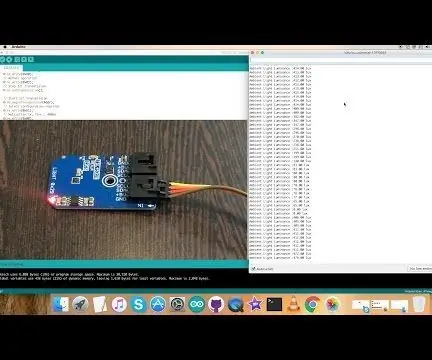
Particle Photon-TCN75A Temperatursensor Opplæring: TCN75A er en to-leders seriell temperatursensor med temperatur-til-digital-omformer. Den er integrert med brukerprogrammerbare registre som gir fleksibilitet for temperaturfølende applikasjoner. Registerinnstillingene tillater brukere
